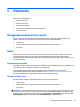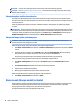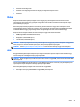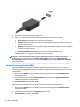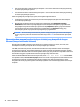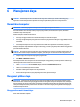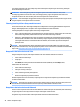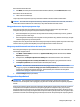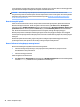User Guide - Windows 7
Table Of Contents
- Selamat Datang
- Mengenal komputer Anda
- Menyambung ke jaringan
- Menavigasi menggunakan keyboard, gestur sentuh, dan alat penunjuk
- Multimedia
- Menggunakan kontrol aktivitas media
- Audio
- Kamera web (hanya model tertentu)
- Video
- Manajemen daya
- Mematikan komputer
- Mengeset pilihan daya
- Menggunakan mode hemat daya
- Menggunakan daya baterai
- Menggunakan daya AC eksternal
- Menyegarkan konten perangkat lunak dengan Teknologi Intel Smart Connect (hanya model tertentu)
- Grafis alih otomatis/dual grafis (hanya model tertentu)
- Perangkat dan kartu eksternal
- Drive
- Keamanan
- Melindungi komputer
- Menggunakan katasandi
- Menggunakan perangkat lunak antivirus
- Menggunakan perangkat lunak firewall
- Menginstal pembaruan penting keamanan
- Menggunakan HP Client Security Manager
- Menggunakan HP Touchpoint Manager (hanya model tertentu)
- Memasang kabel pengaman opsional
- Menggunakan pembaca sidik jari (hanya model tertentu)
- Pemeliharaan
- Pencadangan dan pemulihan
- Computer Setup (Konfigurasi Komputer) (BIOS), TPM, dan HP Sure Start
- HP PC Hardware Diagnostics (Diagnostik Perangkat keras) (UEFI)
- Dukungan
- Spesifikasi
- Aksesibilitas
- Bepergian dengan membawa atau mengapalkan komputer
- Mengatasi masalah
- Sumber rujukan untuk mengatasi masalah
- Mengatasi masalah
- Komputer tidak mau menyala
- Tampilan layar komputer kosong
- Perangkat lunak tidak berfungsi dengan normal
- Komputer hidup tapi tidak merespons
- Komputer hangat luar biasa
- Perangkat eksternal tidak berfungsi
- Koneksi jaringan nirkabel tidak berfungsi
- Disk eksternal opsional tidak dapat berputar
- Film tidak terlihat pada layar eksternal
- Proses pembakaran disk eksternal opsional tidak dapat dimulai, atau berhenti sebelum selesai
- Pelepasan muatan listrik statis
- Indeks
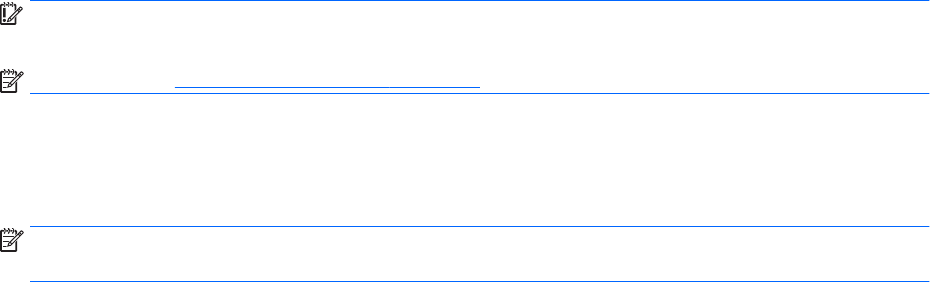
●
Merekam dan berbagi video
●
Memutar video langsung dari Internet dengan perangkat lunak pesan instan
●
Memotret
Video
Komputer HP Anda merupakan perangkat video canggih yang memungkinkan untuk menonton video
streaming dari situs web favorit, juga dapat mengunduh video dan lm untuk ditonton di komputer tanpa
perlu terhubung ke jaringan.
Untuk menyempurnakan pengalaman visual Anda, gunakan salahsatu rongga video di komputer untuk
menghubungkan monitor eksternal, proyektor, atau TV. Komputer Anda memiliki rongga HDMI (antarmuka
multimedia denisi tinggi), yang berfungsi untuk menghubungkan monitor atau TV denisi tinggi.
Komputer Anda mungkin memiliki satu atau beberapa rongga video eksternal berikut:
●
HDMI (High Denition Multimedia Interface)
●
DisplayPort (melalui USB Tipe-C)
●
Thunderbolt (melalui USB Tipe-C)
PENTING: Pastikan perangkat eksternalnya dihubungkan ke rongga yang sesuai di komputer menggunakan
kabel yang benar. Jika Anda memiliki pertanyaan, lihat petunjuk pabrikan perangkat.
CATATAN: Lihat Mengenal komputer Anda pada hal. 4 untuk informasi tentang rongga video komputer.
HDMI
Rongga HDMI menghubungkan komputer ke perangkat audio/video opsional seperti televisi denisi tinggi,
atau ke komponen audio/digital lainnya yang kompatibel.
CATATAN: Untuk mengirim sinyal audio dan/atau video melalui rongga HDMI, Anda memerlukan kabel HDMI
(dibeli terpisah).
Satu perangkat HDMI dapat dihubungkan ke rongga HDMI pada komputer. Informasi yang ditampilkan pada
layar komputer dapat ditampilkan sekaligus pada perangkat HDMI.
Untuk menghubungkan perangkat video atau audio ke rongga HDMI:
1. Hubungkan satu ujung kabel HDMI ke rongga HDMI pada komputer.
Video 31